Cómo insertar emojis en Excel
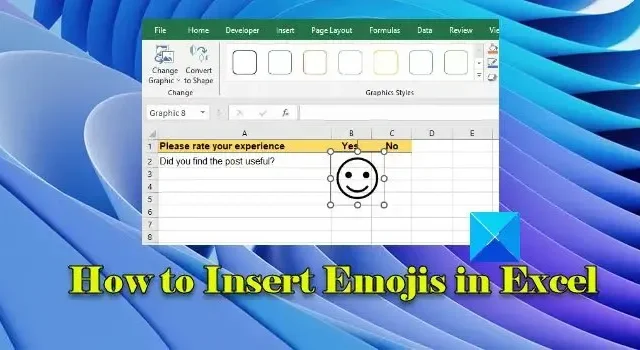
Esta publicación explica cómo insertar emojis en Microsoft Excel . Si está buscando insertar emojis en Excel, probablemente tenga una buena razón para hacerlo. Los emojis o símbolos similares se utilizan con moderación en documentos comerciales, pero en documentos informales pueden tener varios propósitos.
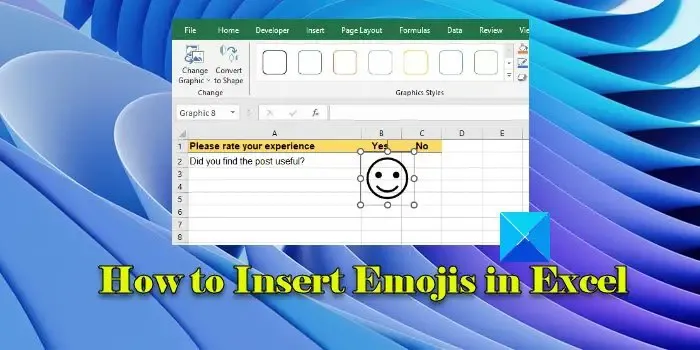
Por ejemplo, pueden agregar una representación visual a sus datos (se puede usar un emoji de cara sonriente para indicar resultados positivos, mientras que se puede usar un emoji de cara triste para indicar resultados negativos). De manera similar, los emojis pueden resaltar tendencias específicas en una hoja de cálculo (se puede usar un emoji de fuego para llamar la atención del lector sobre un punto de datos particularmente significativo). Esta publicación lo ayudará a explorar diferentes formas de insertar emojis en hojas de cálculo de Excel.
Cómo insertar emojis en Excel
insertar emojis en excel![]()
- Inserta emojis usando el selector de emojis
- Insertar emojis usando símbolos
- Insertar emojis usando íconos
- Insertar emojis usando la función UNICHAR
- Insertar emojis usando códigos Alt
Echemos un vistazo detallado a estos métodos.
1] Inserta emojis usando el Selector de Emoji

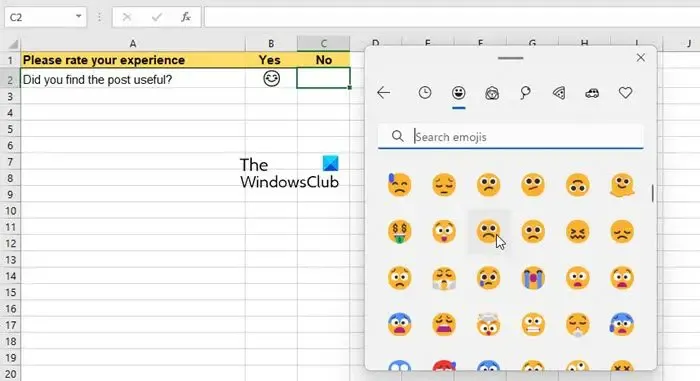
Windows 11/10 viene con un selector de emojis incorporado que es bastante fácil de usar. A continuación se explica cómo usarlo para insertar emojis en una celda de Excel:
Tecla de Windows + punto (.) Tecla de Windows + punto y coma (;)![]()
Los atajos anteriores iniciarán la herramienta Selector de Emoji. Haga clic en el emoji deseado para insertarlo en los datos de la hoja de cálculo. Salga del Selector de Emoji usando el ícono de cruz disponible en la esquina superior derecha.
2]Insertar emojis usando símbolos
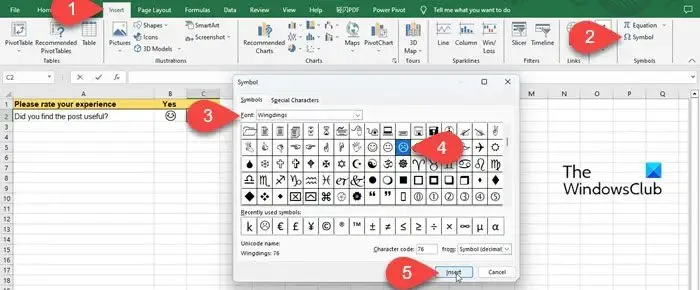
Otra forma de insertar emojis en Excel es mediante la opción Símbolos.
Coloque el cursor dentro de la celda deseada y cambie al menú Insertar en la parte superior. Luego haga clic en la opción Símbolo en la esquina extrema derecha. Dentro de la ventana Símbolo, seleccione una fuente que contenga los símbolos emoji (por ejemplo, Segoe UI Symbol o Wingdings ). En el conjunto de caracteres disponibles dentro de la fuente, ubica el emoji deseado y haz clic en él. Luego haga clic en el botón Insertar en la parte inferior. El emoji se insertará en la celda seleccionada. Haga clic en el botón Cerrar para cerrar la ventana Símbolo.
3] Inserta emojis usando íconos
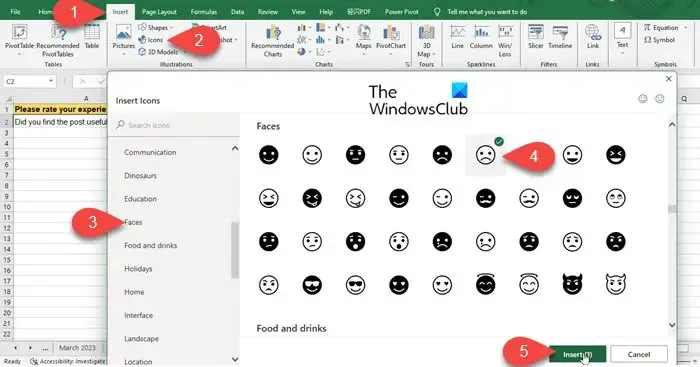
Al igual que los Símbolos, hay una opción de Iconos en Excel que te ayuda a insertar emojis en tus hojas de cálculo.
Haga clic en el menú Insertar en la parte superior de su hoja de cálculo. Luego haga clic en la opción Iconos en la sección Ilustraciones . Aparecerá la ventana Insertar iconos . Seleccione Caras en el panel izquierdo. En el panel derecho, haga clic en el emoji deseado y luego haga clic en el botón Insertar en la parte inferior. El ícono emoji aparecerá como una imagen. Cambia el tamaño del emoji usando el cursor y colócalo en la ubicación deseada en tu hoja de cálculo.
4] Insertar emojis usando la función UNICHAR
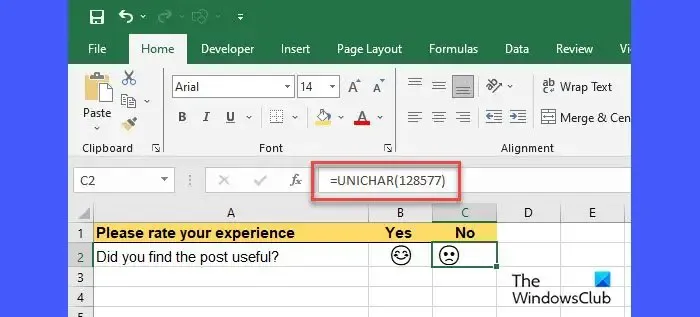
Los valores Unicode de los emojis se pueden usar dentro de la función UNICHAR para insertar gráficos emoji en Excel. La función toma los decimales Unicode como argumento y devuelve el carácter emoji correspondiente en los resultados. Los decimales Unicode están disponibles en varios recursos en línea, como w3schools.com .
Coloque el cursor en la celda deseada y escriba ‘=UNICHAR’ seguido del valor Unicode del emoji deseado en formato decimal. Por ejemplo, para insertar una cara sonriente con ojos sonrientes, escriba la siguiente fórmula:
=UNICHAR(128513)
Cuando presiones Enter, el emoticón se insertará en la celda seleccionada.
5]Insertar emojis usando códigos Alt
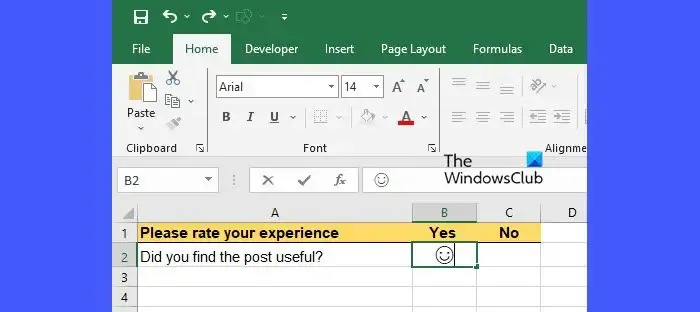
Otro método sencillo para insertar emojis en Excel es utilizar el teclado Alt. Este método sólo funciona para teclados que tienen un teclado numérico. Los números de la fila superior del teclado no funcionarán con este método.
Para utilizar este método, coloque el cursor en la celda deseada y presione la tecla Alt seguida del atajo de teclado del código emoji (1, 2, 3, etc.). Por ejemplo, para insertar una carita sonriente, presione Alt+1 . O para insertar un emoji de corazón, presione Alt+3.
Aparte de lo anterior, puedes simplemente copiar y pegar el emoji en Excel desde Internet. Así es como puedes insertar emojis en Microsoft Excel. Espero que encuentres esto útil.
¿Dónde pongo símbolos en Excel?
Los símbolos se pueden encontrar en el menú Insertar de Microsoft Excel. El menú tiene una sección de Símbolos que tiene opciones para insertar Ecuaciones y Símbolos. La opción Símbolo abre una ventana que le permite insertar varios símbolos disponibles dentro de diferentes estilos de fuente admitidos por Microsoft Excel.



Deja una respuesta